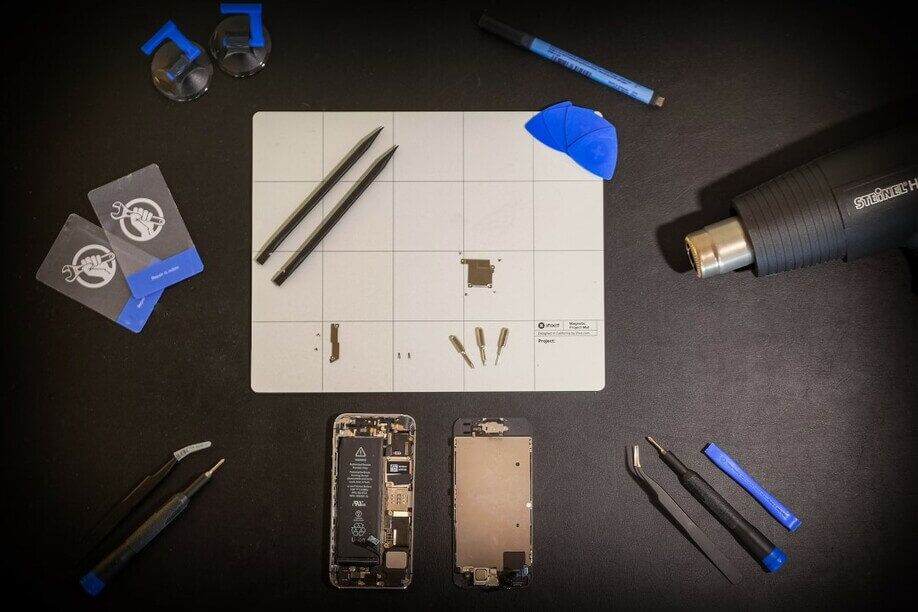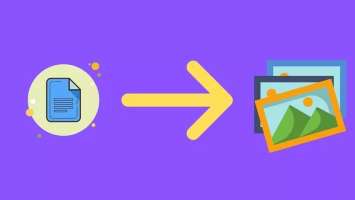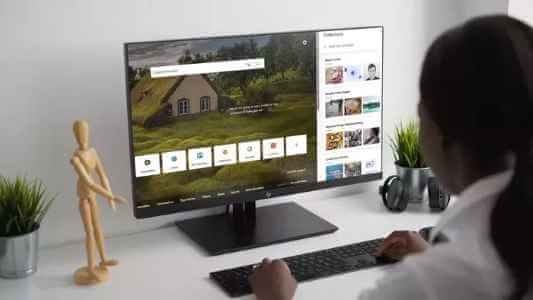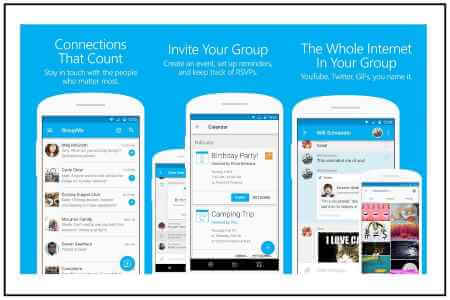Добавление изображений в любой документ обычно сохраняет его в первоначальном виде. Хотя вы можете Вставка и редактирование изображений в Google Docs Знаете ли вы, что их тоже можно вращать? В отличие от простого изменения размера изображений, поворот изображения в Google Docs позволяет вращать его и останавливать под любым нужным вам углом.
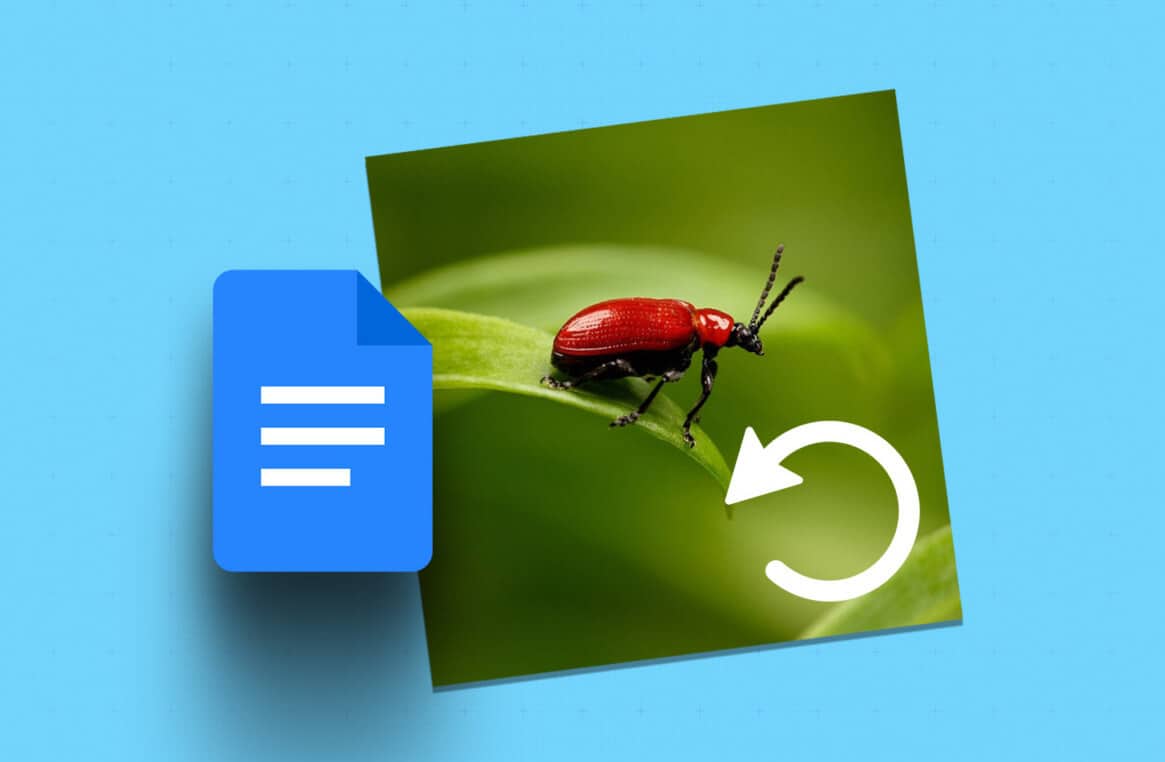
Поворот изображений помогает решить проблему использования изображений под неправильным углом. Его также можно использовать для вставки разрывов в длинные документы или для выделения отдельных изображений. Итак, давайте рассмотрим три способа поворота изображений в Google Docs и то, как эта функция может быть полезна для поворота текста в документе.
Метод 1: Поворот изображения с помощью элемента управления поворотом в Google Docs
В Google Docs можно свободно вращать изображение с помощью элементов управления поворотом. Просто нажмите и удерживайте значок с синей точкой, чтобы повернуть изображение. Вот как это сделать.
Шаг 1: Перейти к Гугл документы Откройте соответствующий документ.
Шаг 2: Нажмите на Картина которые вы хотите переработать.
Шаг 3: Когда появятся пункты меню, нажмите синяя точка Верх изображения и удерживайте.
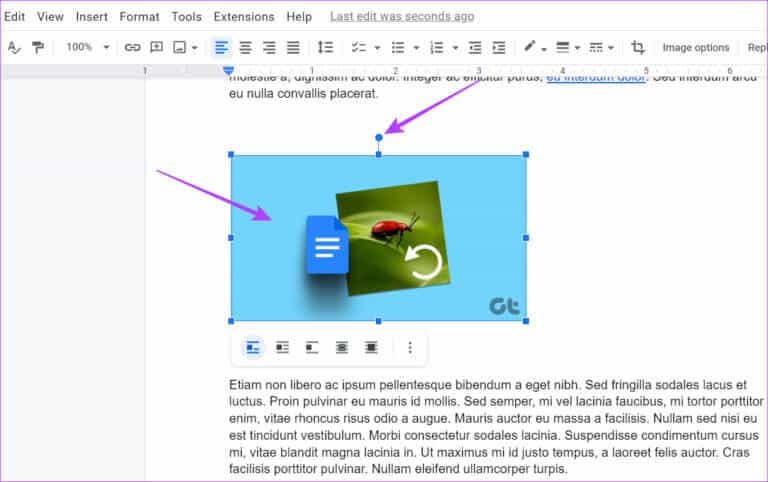
Шаг 4: Далее с помощью указателя поверните изображение по своему усмотрению.
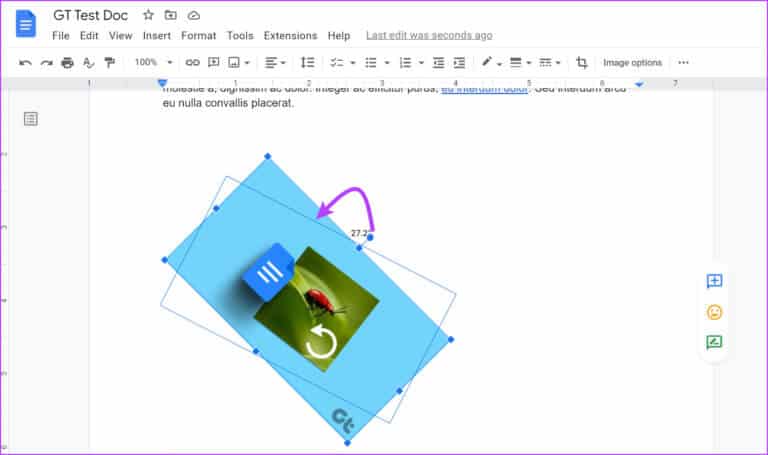
Если размеры изображения слишком велики для текущего пространства, это может привести к его смещению вниз и образованию пустого пространства на странице. В этом случае измените размер изображения или переместите текст так, чтобы он поместился на изображение.
2. Используйте функцию поворота изображений в Google Docs.
Если вы знаете точный угол, на который хотите повернуть изображение, лучше использовать параметр «Изображение». Он позволяет указать точные углы, на которые будет повернуто изображение. Вы также можете повернуть изображение на 90 градусов от текущего угла. Вот как это сделать:
Шаг 1: В Гугл документы Щелкните по документу, который вы хотите отредактировать.
Шаг 2: Нажмите здесь на соответствующее изображение. Затем нажмите на меню и, когда появятся опции, нажмите на Все варианты изображения.
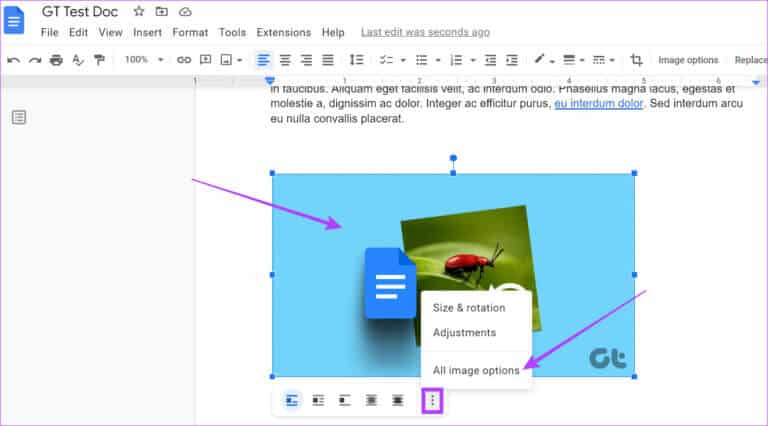
Шаг 3: В списке Параметры изображения Перейти к разделу Вращение И введите степень вращения Связано в угловом блоке.
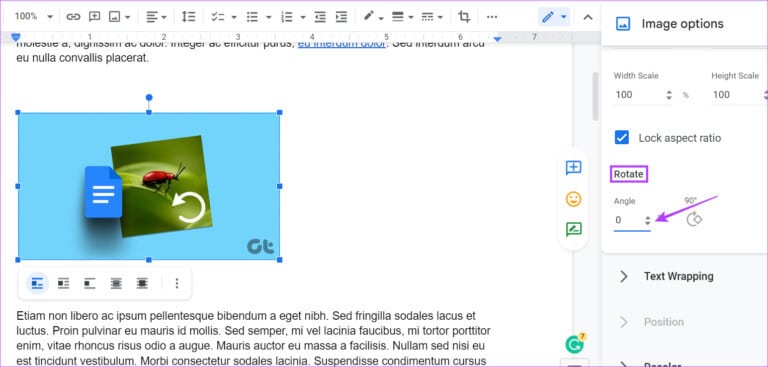
Вы также можете нажать 90 лет Если вы хотите повернуть изображение точно на 90 градусов от его текущего угла.
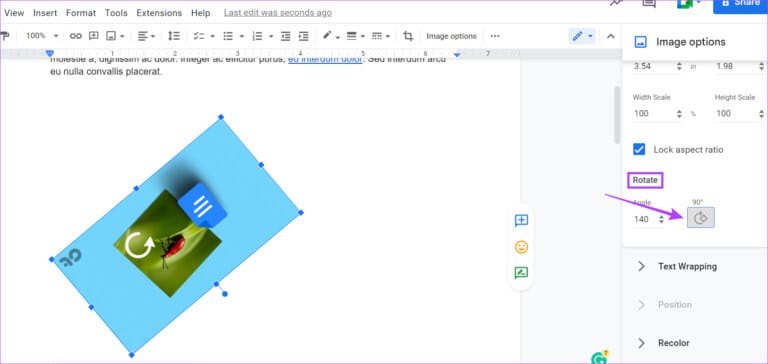
Шаг 4: После завершения нажмите на значок. x Чтобы выйти из игры Параметры изображения.
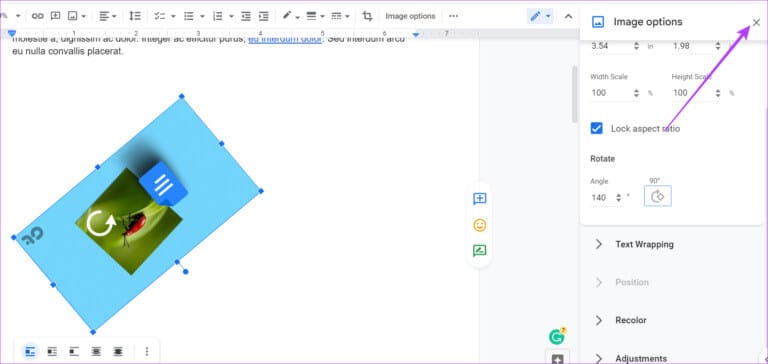
Теперь ваше изображение повернуто в соответствии с вашими предпочтениями.
3. Конвертируйте изображение из Google Docs с помощью инструмента рисования.
Вы также можете повернуть изображение в Google Docs с помощью инструмента рисования. Это позволяет добавить изображение в окно рисования и повернуть его по своему усмотрению. После закрытия окна изображение будет добавлено в документ. Для этого выполните следующие действия.
Шаг 1: Открыть Документ Google Связанные и нажмите "Вставлять" в строке меню.
Шаг 2: Далее переходим к чертежу и нажимаем на новый.
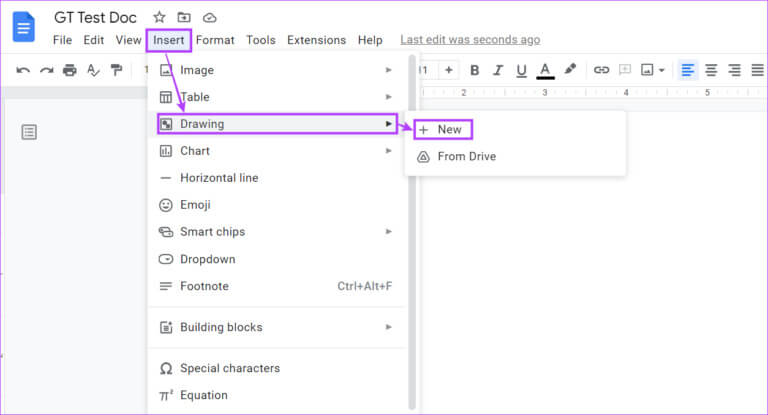
Шаг 3: Сейчас в окно чертежа Перейдите в строку меню и нажмите Картина.
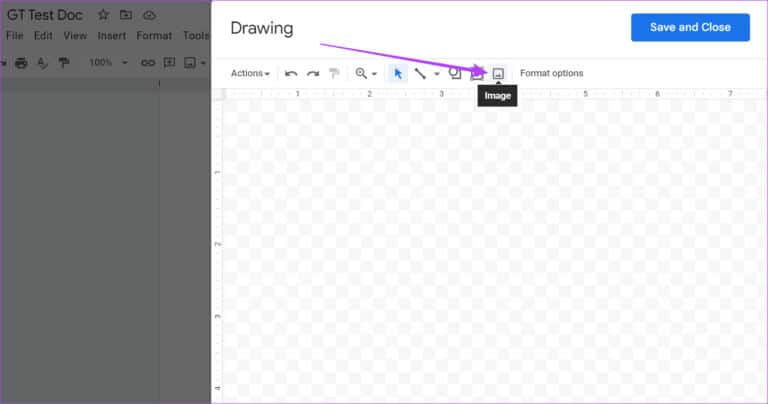
Шаг 4: Добавлять Картина Связанные и нажмите Определять.
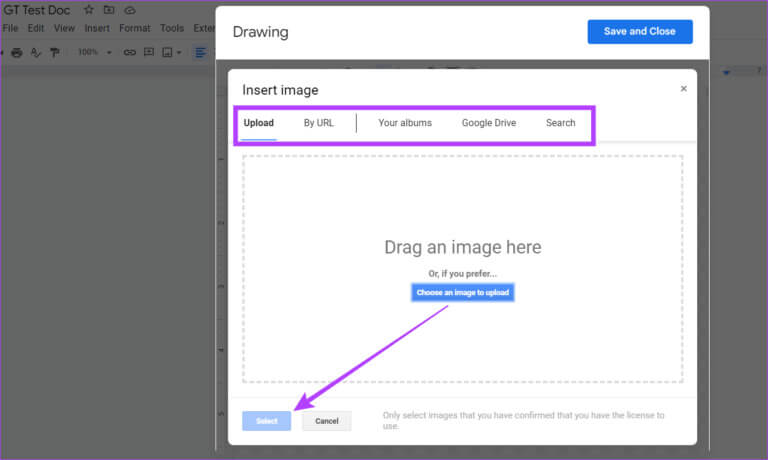
Шаг 5: После добавления изображения щелкните по нему, чтобы выделить его.
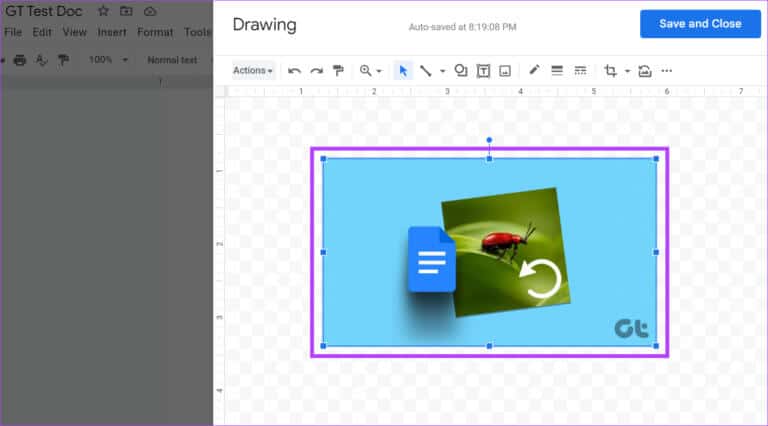
Шаг 6: Далее коснитесь الإجراءات Прокрутите вниз, чтобы выбрать Перерабатывать.
Шаг 7: Здесь выберите соответствующую опцию для поворота изображения.
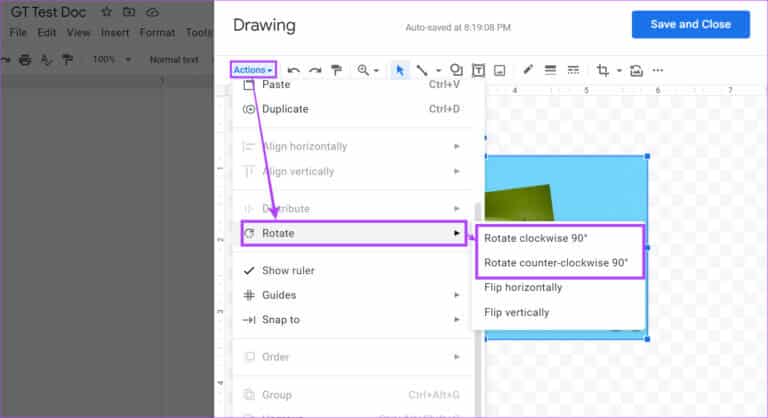
Для поворота изображения можно также использовать ручку поворота.
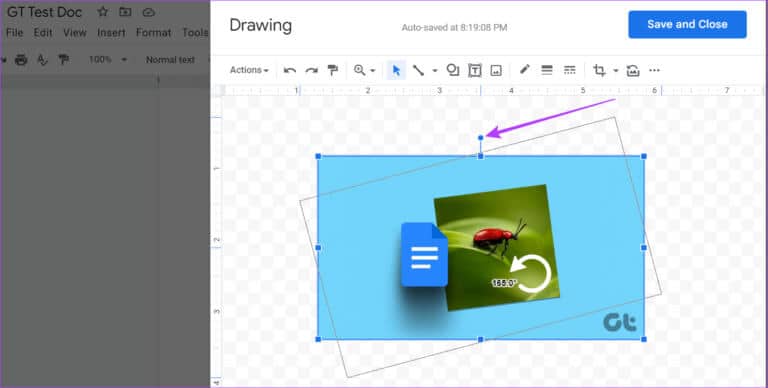
Шаг 8: Нажмите Сохранить и закрыть Сохранение изменений и выход из окна чертежа.

Это автоматически добавит повернутое изображение в ваш документ.
Бонус: как повернуть текст в Google Docs
Помимо изображений, Google Docs также позволяет отражать текст в горизонтальной, вертикальной или вертикальной плоскостях. Это может быть полезно, если вы работаете с разными языками чтения или хотите что-то изменить в документе. Выполните следующие действия.
Шаг 1: Открыть Документ Google Связанные и нажмите "Вставлять" в строке меню.
Шаг 2: Здесь нажмите Привлечь и выберите новый.
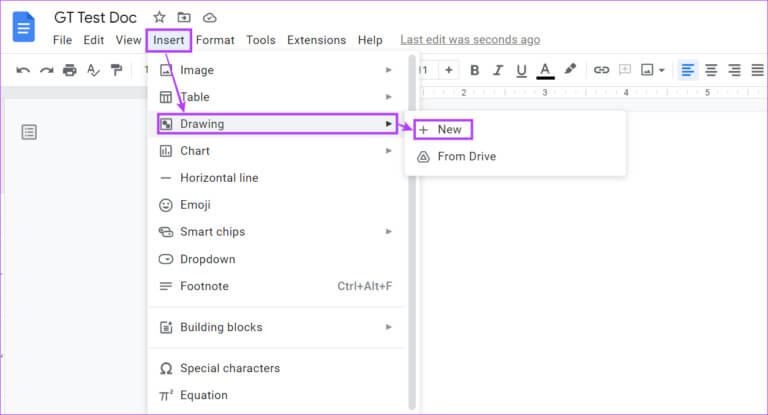
Шаг 3: Теперь перейдите к Строка меню и нажмите Текстовое поле.
Шаг 4: Введите текстовое поле в окно чертежа. Затем щелкните текстовое окно и начать в Пишу.
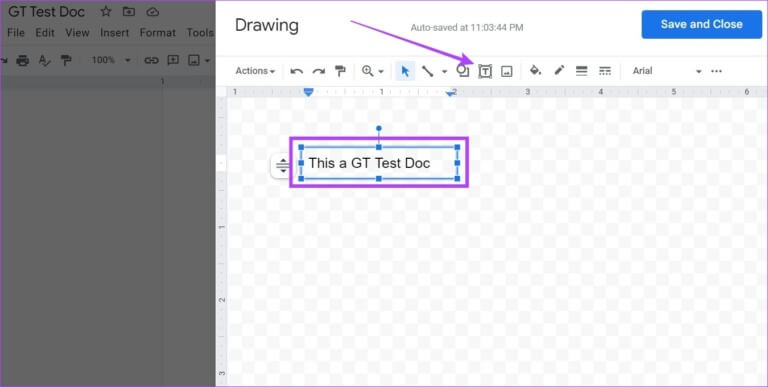
Шаг 5: Нажмите на ручку повернись Поворачивайте текст по своему усмотрению.
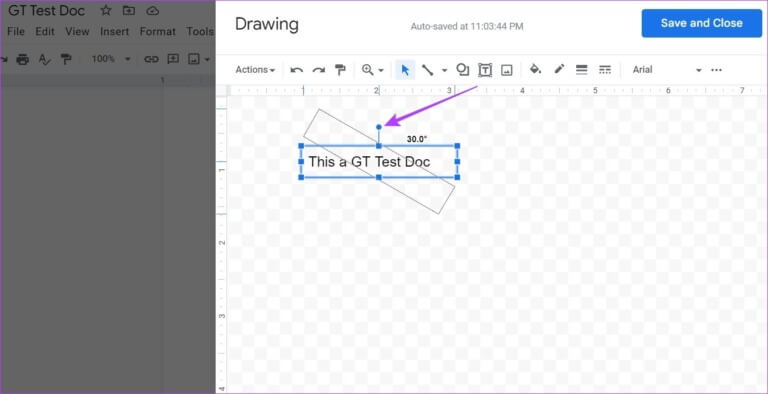
Шаг 6: Нажмите Сохранить и закрыть.
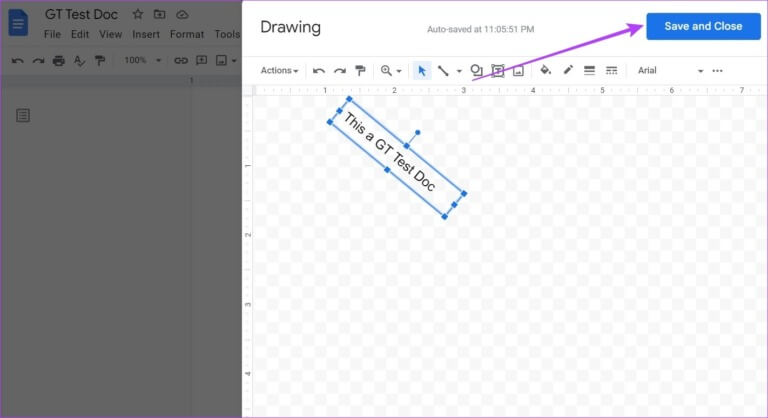
После завершения повёрнутый текст будет добавлен в ваш документ. Если вы хотите снова изменить или повернуть текст, просто щёлкните в любом месте текста и выберите «Изменить». Это снова откроет окно рисования, где вы сможете редактировать текст.
Часто задаваемые вопросы о повороте изображения в Google Docs
В1. Можно ли переворачивать изображения в Google Docs?
Ответ: Да, ты можешь Переворачивать изображения в Google DocsВ отличие от поворота, переворот изображения позволяет создать его зеркальную версию. Для этого перейдите по ссылке Вставка > Рисунок > НовыйПосле открытия окна рисования добавьте изображение. Затем, используя меню «Действие», отразите его по своему усмотрению.
В2. Можно ли обтекать изображения текстом в Google Docs?
Ответ: Да, в Google Docs можно обтекать изображения текстом. В документе нажмите на изображение и, когда появится меню, выберите нужный вариант обтекания текстом.
Повернуть фото
Хотя Google Docs — очень полезный инструмент, его обширные функции иногда требуют дополнительных знаний для правильного использования. Поэтому мы надеемся, что эта статья поможет вам лучше понять, как повернуть изображение в Google Docs, используя эти функции.
Вы также можете ознакомиться с нашей статьей и узнать: Как обрезать изображение в круг с помощью Google Docs.